멋지고 새로운 Razer Phone 2를 손에 쥐셨나요? 새로운 스마트폰에서 최고의 경험을 얻기 위해 변경하거나 업데이트하고 싶은 설정 목록을 정리했습니다.
내용물
- 크로마 설정 변경
- 120Hz 새로 고침 빈도 켜기
- 탭하여 깨우기 켜기
- 상태 표시줄에 배터리 비율 추가
- 게임 부스터 설정
- 방해 금지 모드 예약
- 두 번 탭하여 잠자기 기능을 켜세요
- 앱 서랍 맞춤설정
- 홈 화면에서 Google Now 제거
- 야간 조명 활성화
- 후면 카메라 해상도를 4K로 변경
시작하기 전에 다음 내용을 확인해 보세요. Razer Phone 2 리뷰 우리의 인상을 알아보거나 게임 중심의 광고와 어떻게 비교되는지 확인하세요. 삼성 갤럭시 노트 9.
추천 동영상
크로마 설정 변경


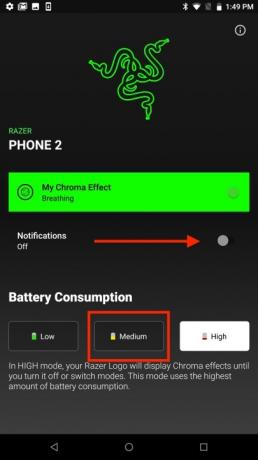
Razer Phone 2를 보면 가장 먼저 눈에 띄는 것은 아름다운 백라이트 로고입니다. 이 기능을 Chroma라고 하며 Razer 키보드에서처럼 로고 색상을 사용자 정의할 수 있습니다. Chroma는 확실히 대화를 시작하는 도구이지만 배터리를 빠르게 소모할 수 있습니다.
관련된
- Nothing Phone 2는 방수인가요?
- Nothing Phone 2에 대해 확인된 세 가지 사항은 다음과 같습니다.
- 저렴한 휴대폰을 좋아한다면 다음 2가지 새로운 Moto G 옵션이 마음에 드실 겁니다.
휴대폰을 사용 중이거나 새 알림이 있을 때만 로고를 켜도록 Chroma 설정을 변경하는 것이 좋습니다. Chroma 설정을 변경하려면 다음으로 이동하세요. 설정 > 크로마. 토글 알림 슬라이더를 탭하고 중간 배터리 소모 아이콘입니다.
120Hz 새로 고침 빈도 켜기


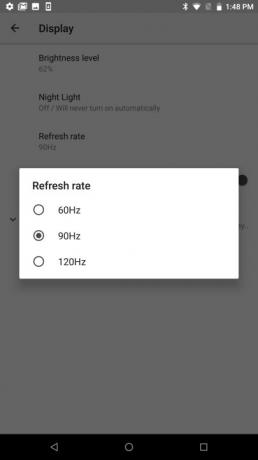
Razer Phone 2에서 찾을 수 있는 가장 흥미로운 기능 중 하나는 120Hz 디스플레이입니다. 이 기능을 켜면 게임을 할 때나 소셜 미디어 피드를 스크롤할 때나 디스플레이가 개선되는 것을 즉시 느낄 수 있습니다. 기본적으로 Razer는 배터리 수명을 보존하기 위해 디스플레이 새로 고침 빈도를 60Hz로 설정합니다.
약간 줄어든 배터리 수명은 120Hz 새로 고침 빈도가 활성화되었을 때 볼 수 있는 버터처럼 부드러운 성능에 대한 작은 절충안이라고 생각합니다. 120Hz 새로 고침 빈도로 전환하려면 다음으로 이동하세요.
설정 > 디스플레이 그리고 탭하세요 새로 고침 빈도. 옆에 있는 라디오 상자를 선택하세요. 120Hz.탭하여 깨우기 켜기


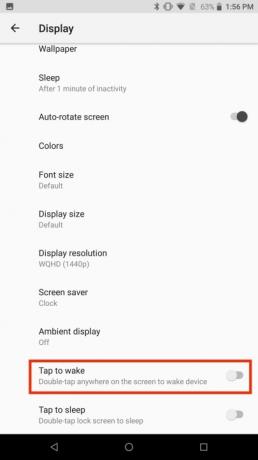
Razer Phone 2에는 휴대폰 측면에 지문 센서가 있으므로 휴대폰이 테이블 위에 있을 때 화면을 깨우기가 어려울 수 있습니다. 화면을 깨워야 할 때마다 휴대폰을 들고 싶지 않을 것이므로 화면을 탭하여 활성화할 수 있는 설정을 업데이트해야 합니다.
탭하여 깨우기 동작을 켜려면 누르기만 하면 됩니다. 설정 > 디스플레이. 탭하세요. 고급의 드롭다운 메뉴를 선택하고 탭하여 깨우기 슬라이더.
상태 표시줄에 배터리 비율 추가


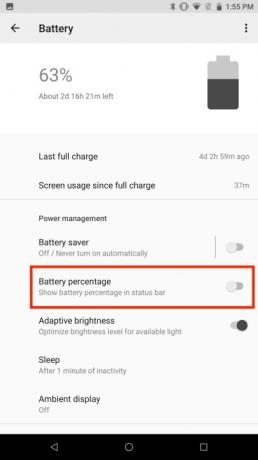
Razer Phone 2에는 하루 종일 사용할 수 있는 대용량 4,000mAh 배터리가 탑재되어 있습니다. 하지만 배터리 잔량을 쉽게 확인할 수 있다는 점은 여전히 좋습니다.
기본적으로 배터리 비율 정보는 상태 표시줄에 나열되지 않지만 이 정보를 표시하도록 설정을 조정하는 데 몇 초 밖에 걸리지 않습니다. 상태 표시줄에 배터리 비율 정보를 추가하려면 다음으로 이동하세요. 설정 > 배터리 옆에 있는 슬라이더를 켜세요. 배터리 비율.
게임 부스터 설정
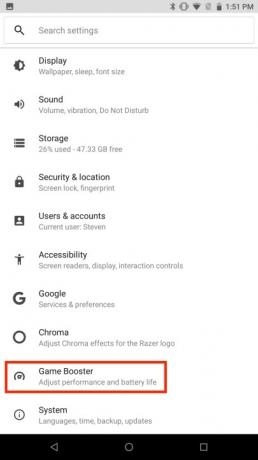
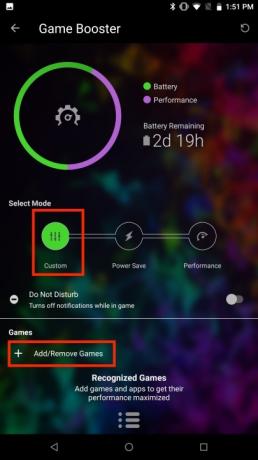
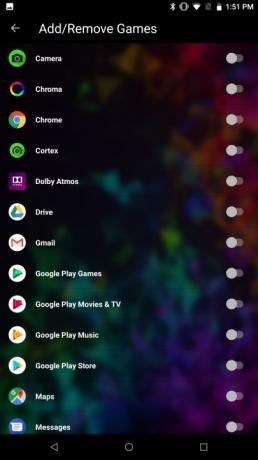
Razer Phone 2는 게임용 휴대폰이므로 게임 경험을 향상시킬 수 있는 멋진 소프트웨어가 탑재될 것으로 기대해야 합니다. Game Booster를 사용하면 방해 요소를 최소화하면서 Razer Phone 2의 성능을 최대화할 수 있습니다.
Game Booster 설정은 빠르고 간편합니다. 간단히 이동 설정 > 게임 부스터. 사용 가능한 세 가지 모드가 표시됩니다. 관습 방법. 탭하세요. + 게임 섹션 아래 아이콘을 클릭하고 Razer Phone 2의 성능을 최대화하려는 앱이나 게임을 탭하세요. 또한 방해하지 마 선택한 앱 중 하나를 사용할 때 알림을 끄려면 Game Booster의 슬라이더를 사용하세요.
방해 금지 모드 예약

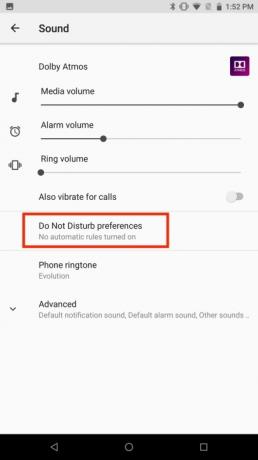
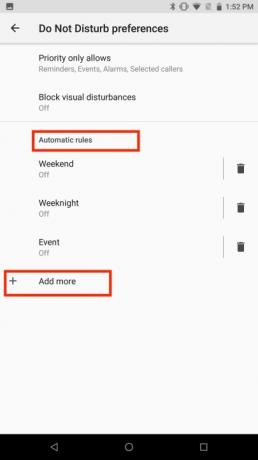
많은 사람들이 방해 금지 모드를 사용하여 작업 중에 알림 및 기타 방해를 일시적으로 차단하지만 Razer Phone 2를 사용하면 회의 및 중요한 이벤트에 대한 일정을 생성하여 기능을 활성화할 수도 있습니다. 자동으로. 방해금지 모드를 예약하면 저녁 시간이나 플러그를 뽑고 싶은 다른 시간에 휴대전화에서 떨어져 시간을 보낼 수 있는 기회가 제공됩니다.
활성화할 수 있는 사전 정의된 규칙이 있으므로 Razer Phone 2에서 방해 금지 모드를 설정하는 것은 매우 쉽습니다. 간단히 이동 설정 > 소리 > 방해금지 환경설정. 자동 규칙을 탭하고 규칙과 연결하려는 날짜와 시간을 선택하기만 하면 자동 규칙을 사용자 정의할 수 있습니다. 변경한 후에는 옆에 있는 슬라이더를 토글하세요. 끄다 규칙을 활성화하려면 화면 상단에서 자신만의 맞춤 규칙을 만들고 싶다면 다음을 선택하세요. 더 추가 그리고 선택 이벤트 규칙 또는 시간 규칙.
두 번 탭하여 잠자기 기능을 켜세요


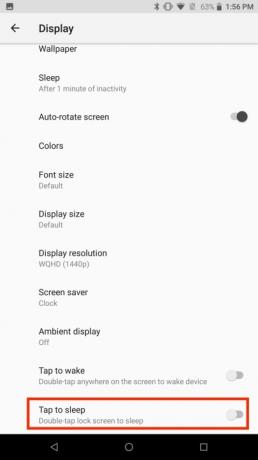
Razer Phone 2의 지문 센서는 휴대폰을 잡지 않으면 접근하기 어려울 수 있습니다. 이로 인해 알림이 나타날 때 잠금 화면을 빠르게 절전 모드로 전환하기 어려울 수 있습니다.
다행히 설정에서 잠금 화면을 두 번 탭하여 절전 모드로 전환할 수 있는 제스처가 있습니다. 다음으로 이동하여 기능을 켜세요. 설정 > 디스플레이 그리고 고급의 드롭 다운 메뉴. 켜기 두 번 탭하여 잠자기 슬라이더.
앱 서랍 맞춤설정

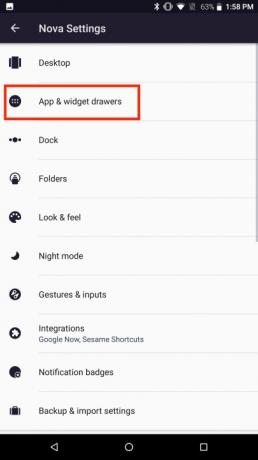
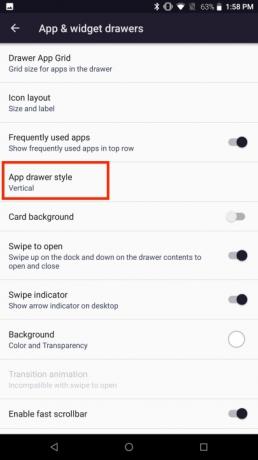
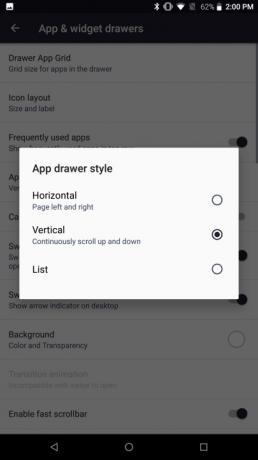
Razer는 스마트폰을 위한 대규모 맞춤형 스킨을 만드는 대신 조금 다른 작업을 수행했습니다. 이 회사는 휴대폰에 Nova Launcher를 추가했습니다. 매우 인기 있는 Android 런처 수많은 사용자 정의 옵션을 제공합니다. Nova Launcher로 상상할 수 있는 거의 모든 기능을 사용자 정의할 수 있지만, 휴대폰의 앱 서랍을 변경하는 것부터 시작하는 것이 좋다고 생각합니다.
앱 서랍을 맞춤설정하려면 노바 설정 아이콘, 선택 앱 및 위젯 서랍, 그리고 누르세요 앱 서랍 스타일. 세 가지 옵션이 표시됩니다. 선택하다 수평의 다양한 앱 창을 보려면 왼쪽이나 오른쪽으로 스와이프하는 것이 좋습니다. 선택하다 수직의 하나의 창에서 모든 앱을 스크롤하는 것을 선호하는 경우. 또한 목록 앱 아이콘과 이름이 최소화된 목록을 보려면 옵션을 선택하세요.
홈 화면에서 Google Now 제거
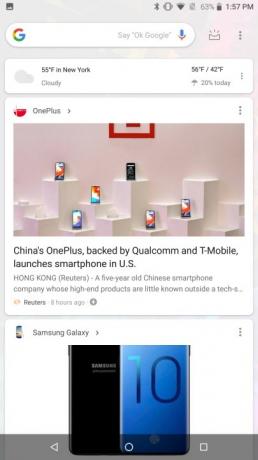

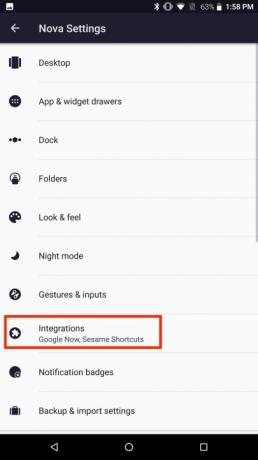
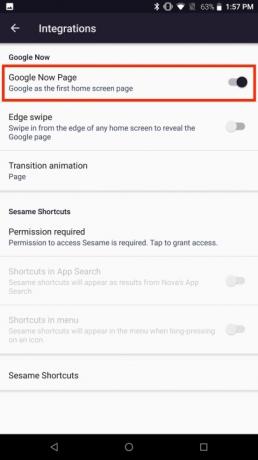
Google Now는 사용자의 검색 기록, 위치, 개인 환경설정을 사용하여 관심을 가질 수 있는 정보를 제공합니다. 홈 화면에서 오른쪽으로 스와이프하면 Google Now에 쉽게 액세스할 수 있습니다.
Google Now는 빠르게 제거할 수 있어 더욱 미니멀한 홈 화면을 제공합니다. Google Now 페이지를 제거하려면 노바 설정 아이콘을 누르고 누르세요. 통합. 옆에 있는 슬라이더를 끄세요. 구글 나우 페이지.
야간 조명 활성화

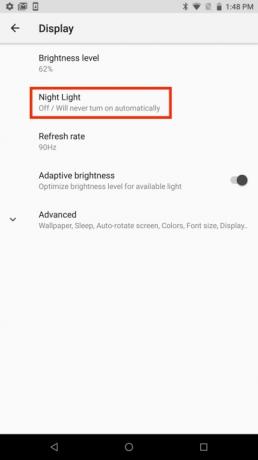
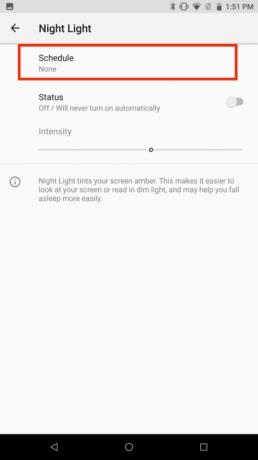
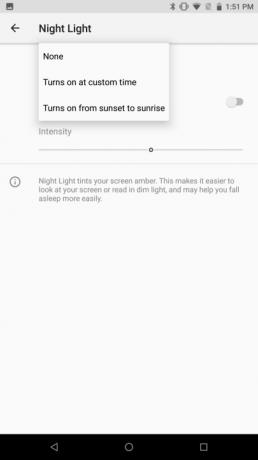
Razer Phone 2의 5.7인치 디스플레이는 게임을 즐기거나 좋아하는 프로그램을 스트리밍할 수 있는 넉넉한 공간을 제공합니다. 하지만 밤에 또는 침대에서 휴대전화를 사용하는 경우 밤새 뒤척이는 모습을 발견할 수 있습니다. 밤에 더 나은 잠을 자고 싶다면, 블루라이트의 양을 최소화하는 것이 좋습니다. 스마트 폰 화면이 방출됩니다. Razer Phone 2에는 야간 조명이라는 기능이 있어 도움이 될 수 있습니다.
나이트 라이트는 블루라이트 필터 특정 시간에 예약할 수 있습니다. 야간 조명을 설정하려면 다음으로 이동하세요. 설정 > 디스플레이 > 야간 조명. 선택하다 일정 그리고 적절한 옵션을 선택하세요. 맞춤 시간에 켜집니다. 사용자 정의 야간 조명 일정을 생성할 수 있습니다. 일몰부터 일출까지 켜집니다. 휴대전화의 시간대 정보를 사용하여 기능을 켭니다.
후면 카메라 해상도를 4K로 변경
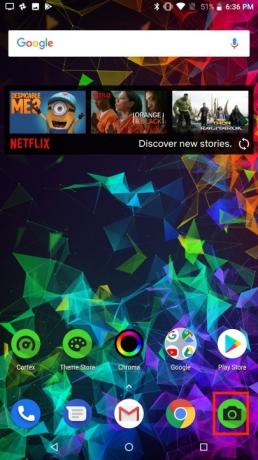

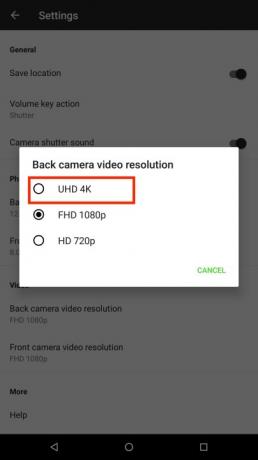
멋져지고 싶다 4K 새로운 Razer Phone 2로 동영상을 시청하시나요? 카메라 설정을 변경하지 않는 한, 휴대폰에 녹화된 비디오를 처음 볼 때 불쾌한 놀라움을 느낄 수도 있습니다. 기본적으로 Razer Phone 2는 1080p로 비디오를 녹화하지만 4K로 빠르게 전환할 수 있습니다.
후면 카메라를 4K로 변경하려면 카메라 상. 톱니바퀴 아이콘을 선택하고 후면 카메라 비디오 해상도. 선택
편집자의 추천
- iPhone을 빠르게 충전하는 방법
- Nothing Phone 2가 방금 유출되었는데, 예상했던 것과 다릅니다.
- 볼 수 없는 주요 업그레이드를 얻기 위해 Phone 2가 확인된 것은 없습니다.
- 드디어 그런 일이 일어났습니다. OnePlus가 올해 폴더블폰을 출시할 예정입니다.
- 구글이 안드로이드 스마트폰과 시계를 위한 9가지 새로운 기능을 발표했습니다.
당신의 라이프스타일을 업그레이드하세요Digital Trends는 독자들이 모든 최신 뉴스, 재미있는 제품 리뷰, 통찰력 있는 사설 및 독특한 미리보기를 통해 빠르게 변화하는 기술 세계를 계속해서 살펴볼 수 있도록 도와줍니다.


